

リッチメッセージアイテム
自動更新設定を行った楽天クーポンを、あいさつメッセージで送信する方法です。
設定の順序としては、下記3つの手順で行います。
<aside> 💡 設定の流れ
楽天クーポンの作成および自動更新の設定方法については、下記の記事をご確認ください。
こちらで自動更新設定を行うと、有効期限の切れる7日前に有効期限2か月でクーポンが自動作成されます。
リッチメッセージの作成方法は下記をご確認ください。
※リッチメッセージのアクションタイプは必ず「楽天クーポン」を選択し、自動更新が設定されているクーポンを選択するようにしてください。

※アクションタイプ「ウェブリンク」でクーポン取得用のURLを設定する方法の場合、自動更新クーポンは正しく動作しません。ご注意ください。
トリガーアクションは「任意の条件を満たした(トリガー)場合に、特定のメッセージを送る(アクション)」機能です。シナリオ配信と違い、複雑な条件設定は行えませんが、簡単なワンショットアクションを作成することができ、非常に便利です。
LSEGメニュー「各種登録」より、トリガーアクションを選びます
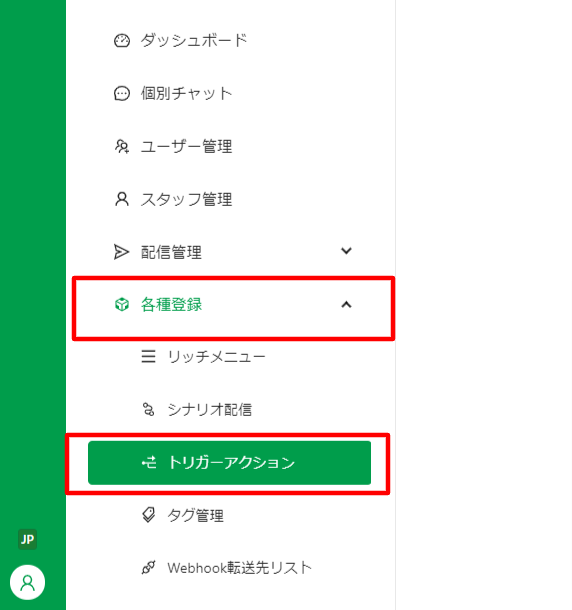
新規作成を選びます

左上の「アクション名」は管理画面に表示される管理名です。
「自動更新クーポンつきあいさつメッセージ」のようなわかりやすいタイトルをつけるようにしましょう

「開始イベント」はアクションの開始条件(トリガー)を設定します。
ここでは「友だち追加時に自動配布されるクーポン」を作成しますので、開始イベントは「友だち登録」を選択してください。
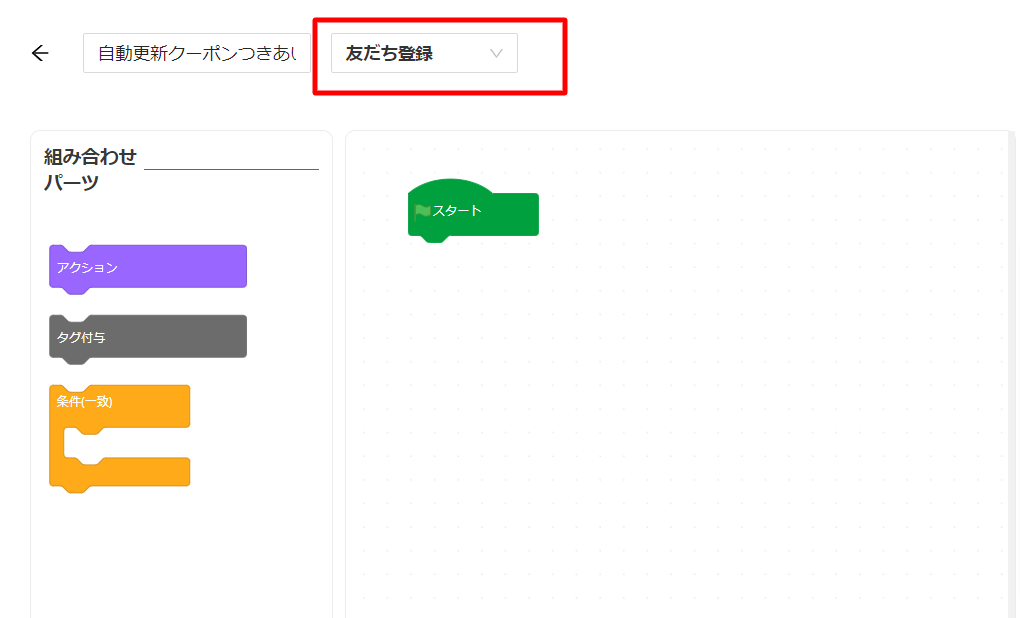
緑色の「スタート」から一連のアクションを設定します。
トリガーアクションでは主にタグの自動付与(黒色のタグ付与)、もしくはメッセージの送信(紫色のアクション)を行うことが可能です。今回は「アクション」をドラッグ&ドロップし、緑色のスタートの下にくっつくように配置します。
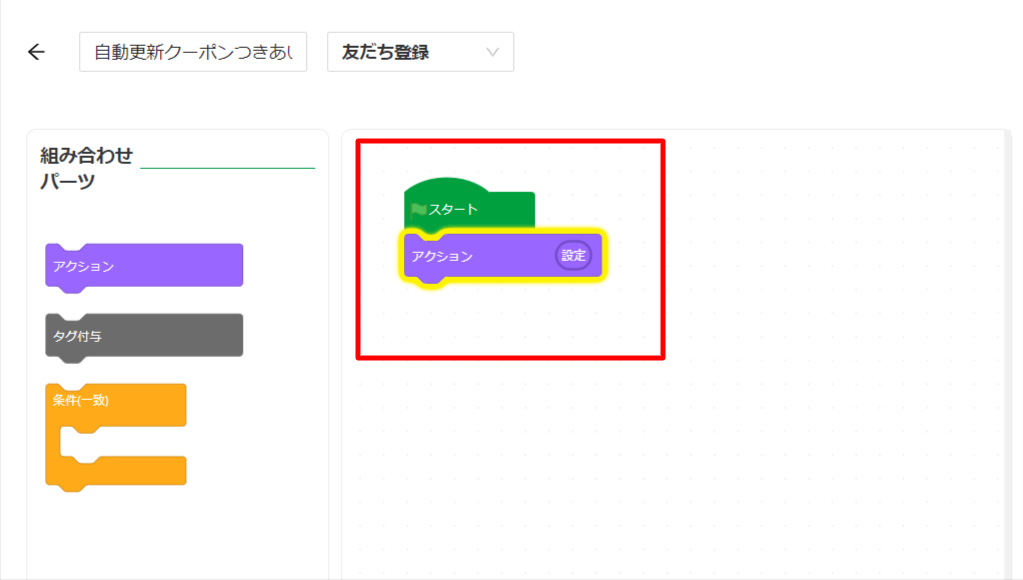
右側のアクションから管理用タイトルと、配信内容を入力します。
今回はクーポンつきリッチメッセージを送信するため、右側のアイコンを選び、リッチメッセージを選択します。
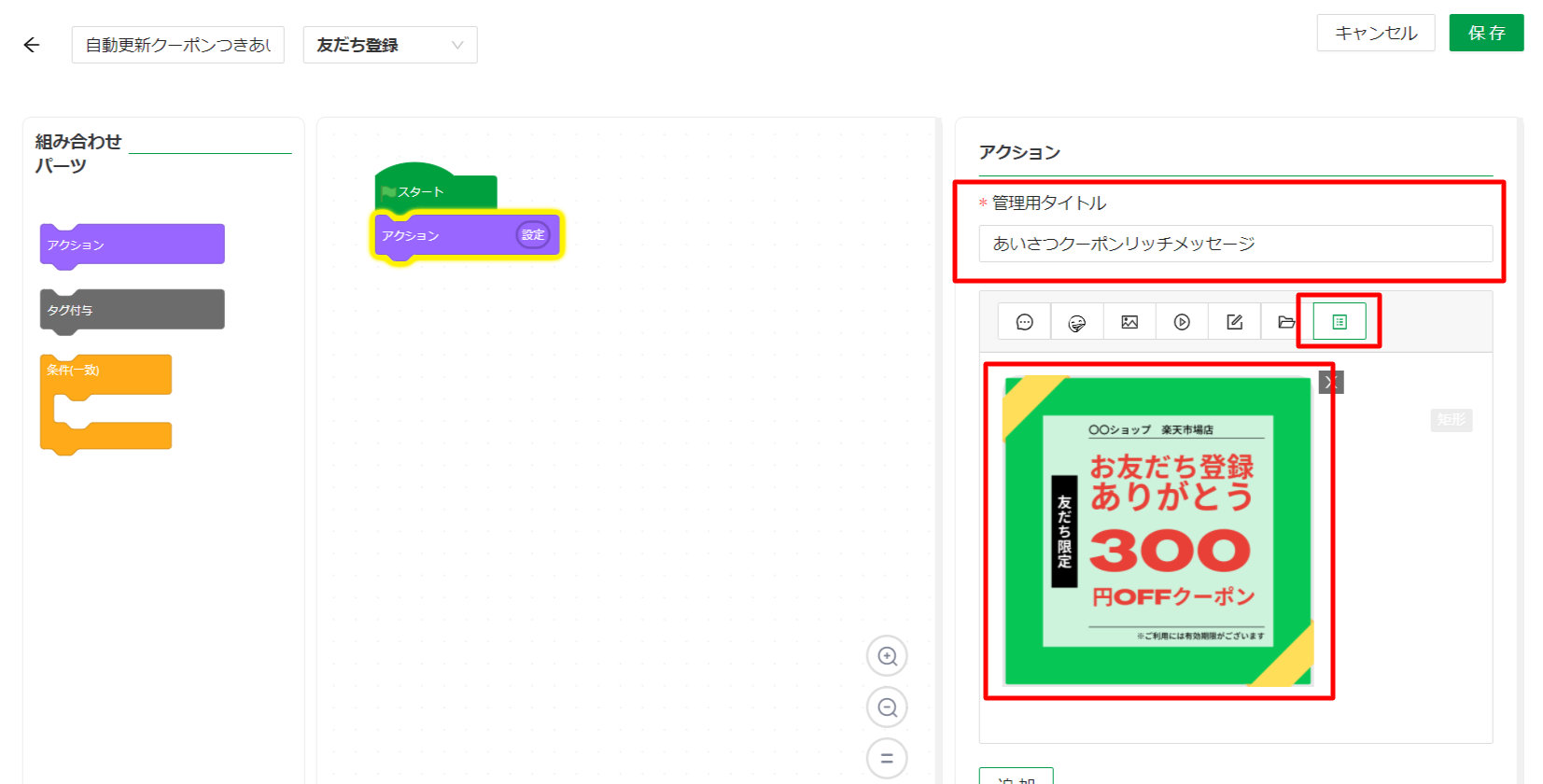
※フキダシは複数作成することが可能です。テキストメッセージとリッチメッセージを組み合わせたい場合は「追加」ボタンより設定が可能です。
入力が終わりましたら右上の保存ボタンを押します。
トリガーアクションは作成しただけでは実行はされません。
一覧で「配信待ち」のステータスになっていることを確認してください。
※配信待ちステータスの場合は途中編集が可能です。
配信実行後は編集が行えなくなります。ご注意ください。配信実行後に内容を変更したい場合、一度コピーを作成し、改めてトリガーアクションを作り直してください。
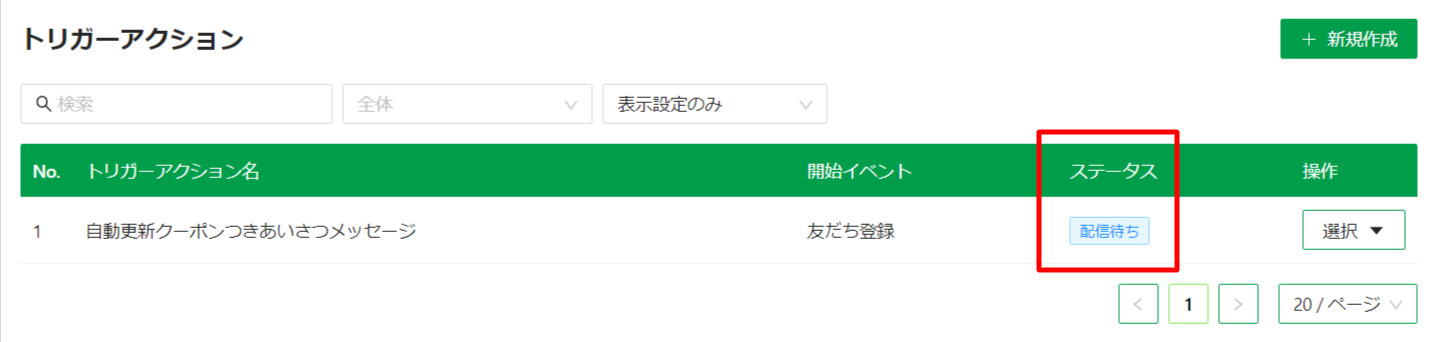
一覧画面右側にある「操作」の項目から「配信」を実行すると、トリガーアクションが有効になります。
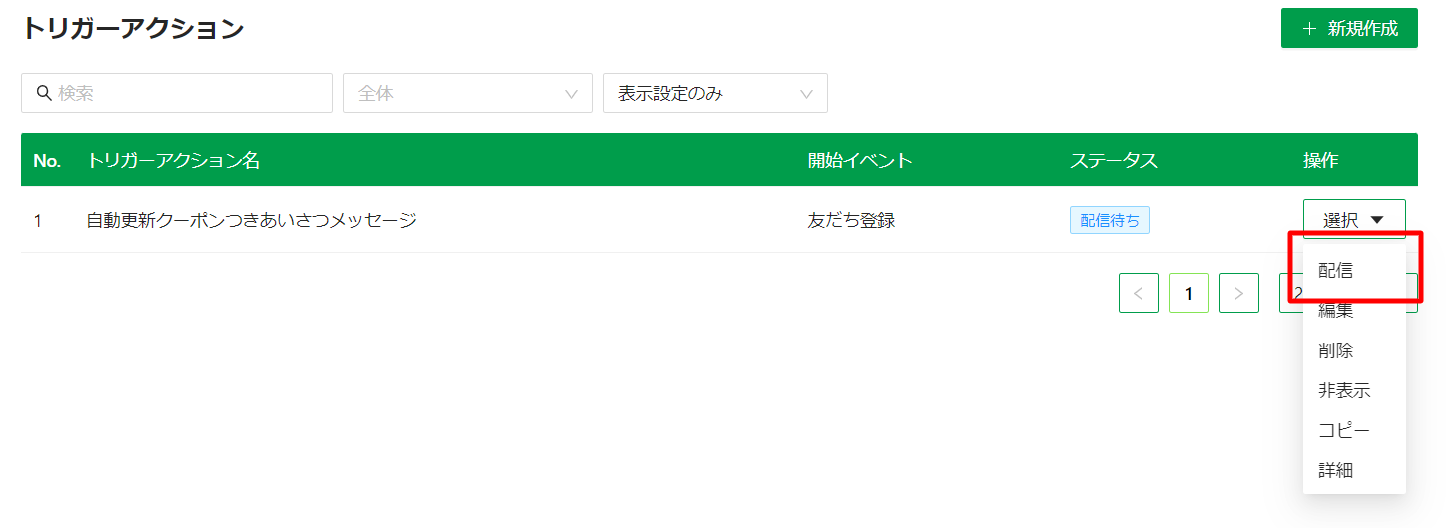
お疲れ様でした。こちらで設定は完了になります。
正しく配信されているか、必ずご自身でご確認をお願いいたします。
LSEGのトリガーアクションは厳密にはあいさつメッセージとは異なる機能です。あくまで「友だち登録」を条件に「メッセージを送信する」機能ですので、LINE Official Account Managerで設定するあいさつメッセージと比べると「応答速度にラグがある」「配信数1通としてカウントされる」といった違いがございます。
こちらはLSEGからLINEに送信依頼をかけ、LINE内でメッセージ送信を行うまでのタイムラグが発生するためです。
通常は数秒で処理されますが、LINE内の回線や処理が混み合っている時間帯などは数分のラグが発生することがあります。
LINE Official Account Managerのあいさつメッセージの場合、{Nickname}や{AccountName}でユーザー名等の置換が行えますが、LSEGでは置換文字列の設定は行えません。文字列の置換を行いたい場合、LINE Official Account Managerで1フキダシ目のテキストを送信し、自動更新クーポンだけをLSEGのトリガーアクションで送付する、という方法がスムーズです。
上述の通りLINE Official Account Managerのあいさつメッセージとは両立が可能で、LINE、LSEGの両方が動作します。
またLINE Official Account Managerのあいさつメッセージの方が先に動作します。
※LINE、LSEGの両方でクーポンを設定しないようご注意ください
トリガーアクションの開始イベント「友だち登録」が動作しない場合、下記をご確認ください。

配信になっていない場合、右側のプルダウン「選択▼」から、配信設定を行って下さい。
対象のLINE公式アカウントを友だち登録後、何かしらのチャットを送信します。
送信したチャットが、LSEGの個別チャットに正しく取り込まれるかを確認してください。

チャットが取り込まれない場合、Webhookの設定に誤りがある可能性がございます。
下記のポイントを確認してください。